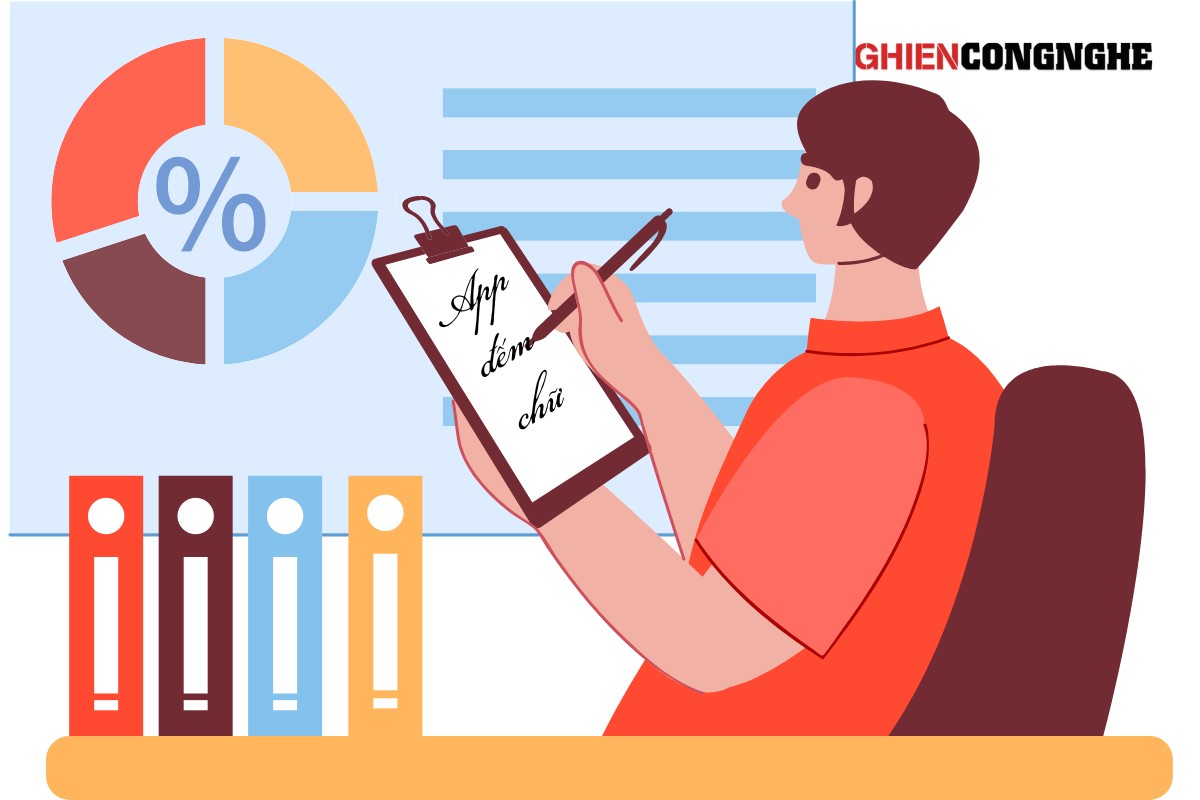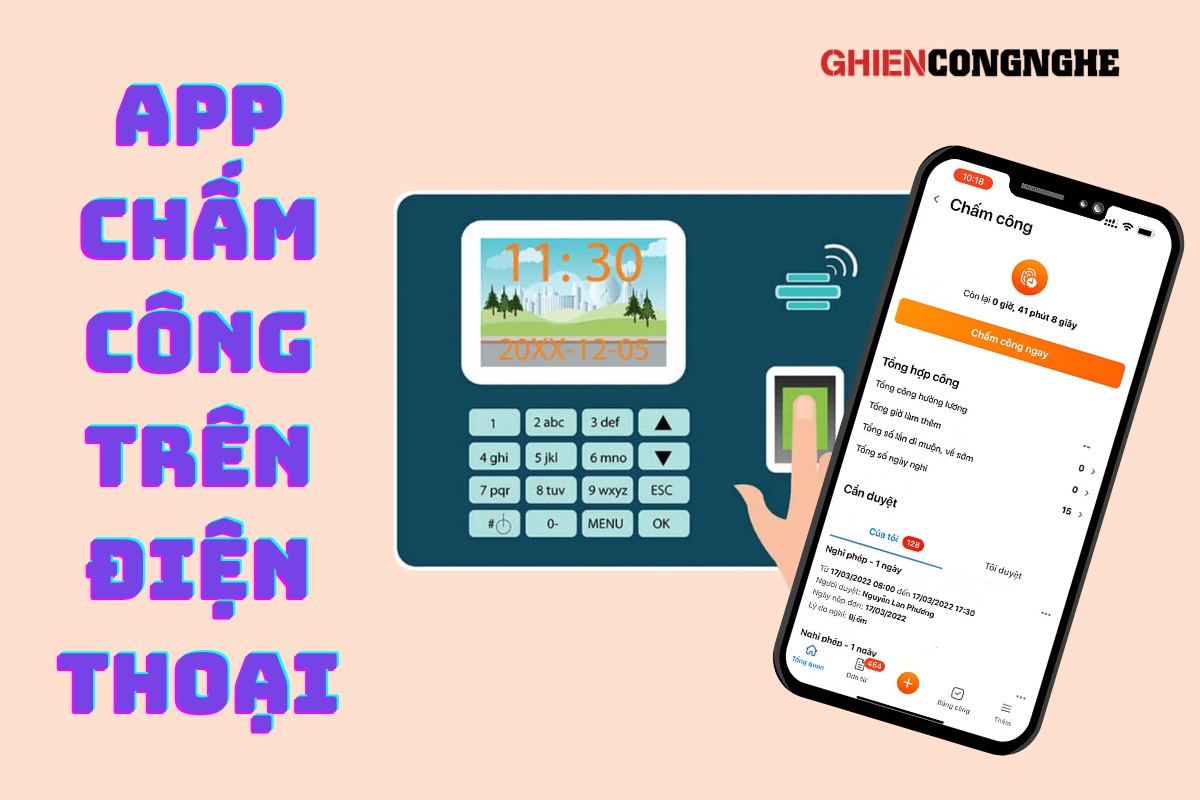Table of Contents

Việc lựa chọn phần mềm phát WiFi sẽ biến thiết bị của bạn giống như một Router WiFi thu nhỏ. Có thể ở bất cứ đâu chia sẻ WiFi từ thiết bị của mình cho bạn bè, người thân trong gia đình, rất tiện lợi khi sử dụng. Bạn không cần phải cầu kỳ hay mất thời gian về việc phát WiFi ra sao và khi nào. Vậy GhienCongNghe sẽ cùng bạn điểm qua 10 phần mềm phát WiFi tốt nhất trong bài viết dưới đây.
Phần mềm phát WiFi từ máy tính, laptop
Phần mềm Connectify Hotspot
Đây là một phần mềm đến từ nhà phát hành Connectify me, giúp hô biến máy tính của bạn trở thành một router WiFi ảo, có khả năng phát WiFi cho nhiều thiết bị. Phần mềm có một số tính năng nổi bật như:
- Tạo Hotspot WiFi, kết nối các thiết bị dễ dàng.
- Khả năng giám sát mức độ sử dụng của từng thiết bị.
- Khả năng chia sẻ bất kỳ loại kết nối nào.
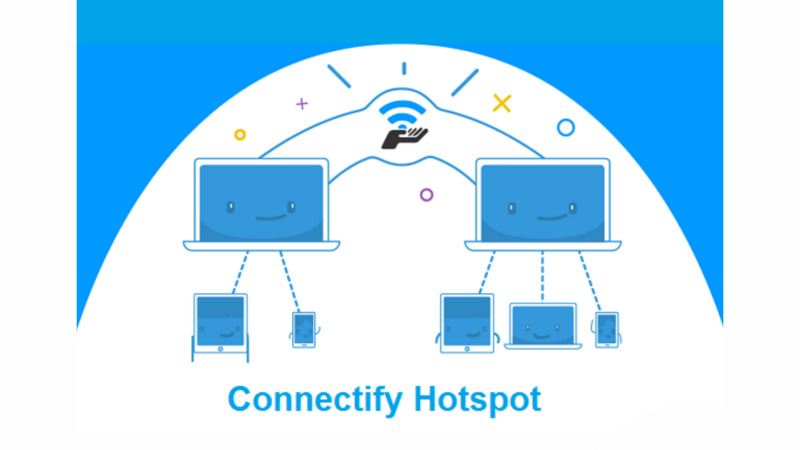
Phần mềm MyPublicWiFi
Đây là một phần mềm chia sẻ WiFi bằng cách tạo ra một điểm kết nối ảo, cho phép các thiết bị có thể kết nối vào dựa trên quá trình xác thực an toàn. Một số tính năng nổi bật của MyPublicWiFi là:
- Hỗ trợ tường lửa mạnh mẽ, có thể hạn chế quyền truy cập của một số người dùng vào các máy chủ.
- Theo dõi và ghi lại được URL của trang đã truy cập trên Hotspot ảo.
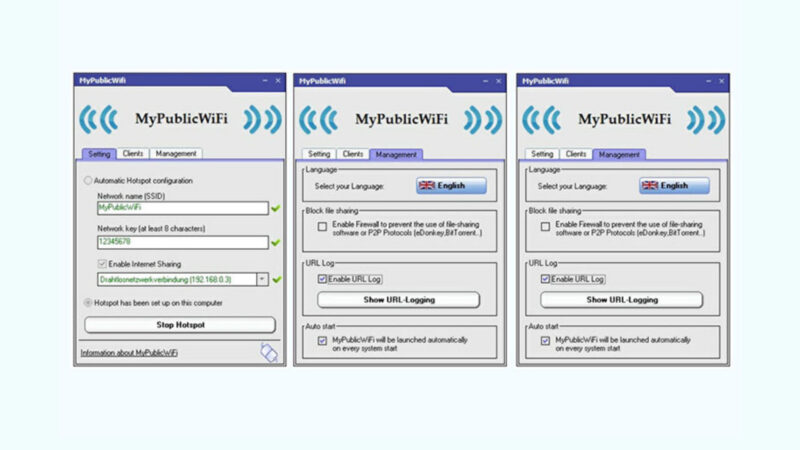
Phần mềm MHotspot
Biến máy tính hay laptop của bạn trở thành một trạm phát WiFi dễ dàng chia sẻ Internet cho mọi thiết bị, MHotspot sẽ giúp bạn đơn giản hóa việc đó. Một số tính năng nổi bật có thể kể đến như:
- Chia sẻ nhiều loại Internet khác nhau như LAN, WiFi, 3G/4G,…
- Khả năng cho phép kết nối đến 10 thiết bị.
- Có thể sử dụng kết hợp trên Android, biến điện thoại thành điểm phát WiFi để mở rộng phạm vi kết nối.
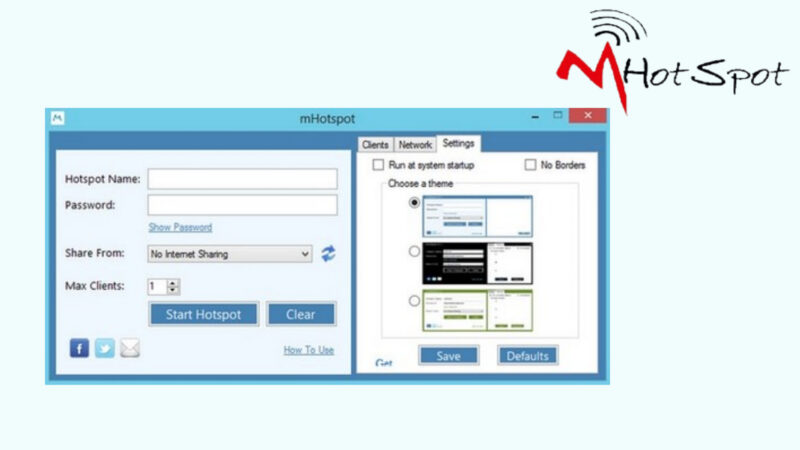
Phần mềm HostedNetworkStarter
Sử dụng được cho hầu hết các hệ điều hành Windows từ Win 7 cho đến Win 10, Hosted Network Starter cho phép bạn tạo một điểm phát Internet WiFi bởi bộ điều hợp mạng không dây cách dễ dàng. Một số điểm nổi bật:
- Giao diện đơn giản, trực quan, dễ sử dụng.
- Khả năng thiết lập WiFi và mật khẩu WiFi dễ dàng.
- Có thể theo dõi các thiết bị đang kết nối.
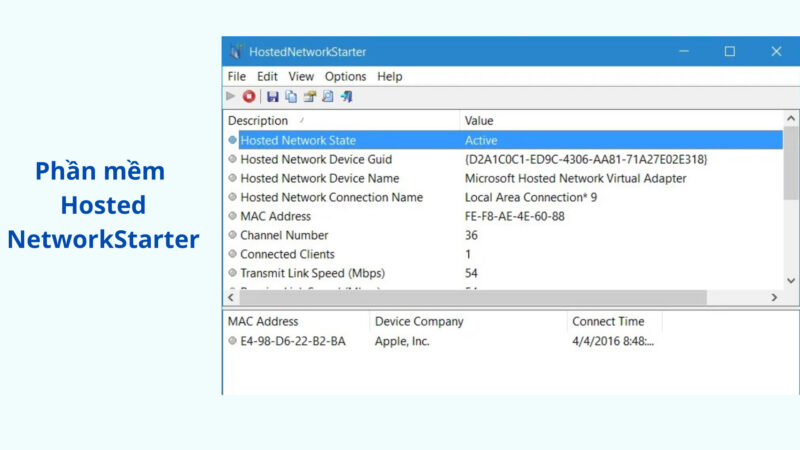
Phần mềm 160 WiFi Free Software OSTotoHotspot
Đây là một phần mềm phát WiFi, tạo WiFi hoàn toàn miễn phí. Cho phép bạn chia sẻ Internet WiFi trên máy tính hay laptop với bất kỳ thiết bị nào dễ dàng. Một số ưu điểm của phần mềm này là:
- Giao diện trực quan, dễ sử dụng.
- Khả năng tùy biến bảo mật.
- Là ứng dụng tạo Hotspot miễn phí hoàn toàn, phù hợp nhiều đối tượng sử dụng.
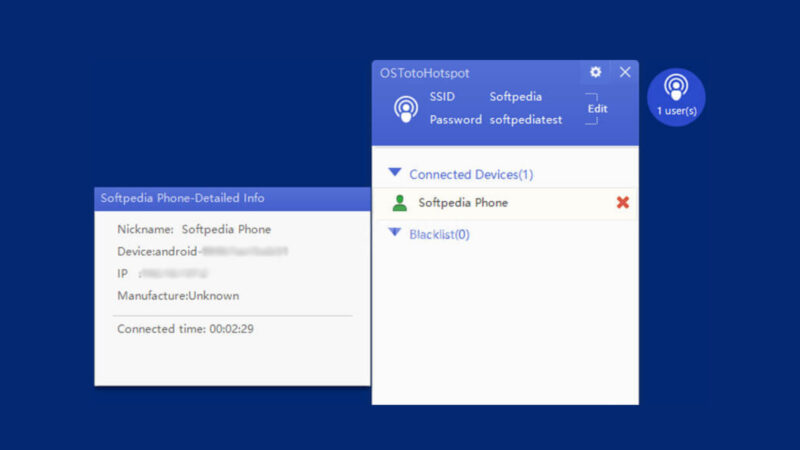
Phần mềm Thinix WiFi Hotspot
Phần mềm của nhà phát hành Thinix giúp bạn có thể tạo WiFi Hotspot, chia sẻ Internet đến nhiều thiết bị xung quanh trên máy tính hay laptop chạy Windows. Một điểm trừ của phần mềm là phải trả phí, ngoài ra có thể kể đến những tính năng khác như:
- Dễ dàng tạo và chia sẻ WiFi, biến máy tính hay laptop thành router.
- Chia sẻ được WiFi đến nhiều thiết bị.
- Có khả năng chỉ định các thiết bị truy cập.
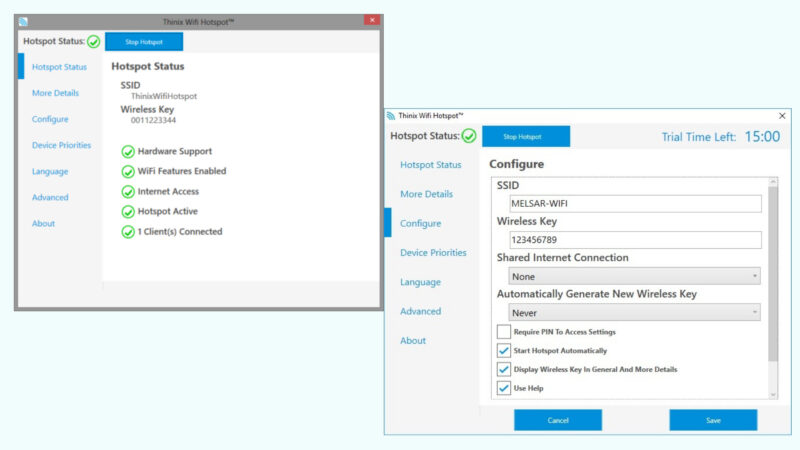
Phần mềm WiFi HotSpot Creator
Cũng như các phần mềm ở trên, WiFi Hotspot Creator là phần mềm miễn phí của nhà phát hành DanuSoft, giúp bạn có thể tạo điểm truy cập WiFi trên máy tính hoặc laptop cho nhiều thiết bị truy cập. Một số tính tính năng chính của phần mềm có thể kể đến:
- Biến máy tính, laptop thành router WiFi, giảm thiểu các chi phí về dung lượng hay cước điện thoại.
- Giao diện dễ sử dụng, giúp các thiết bị truy cập Internet bất cứ khi nào.
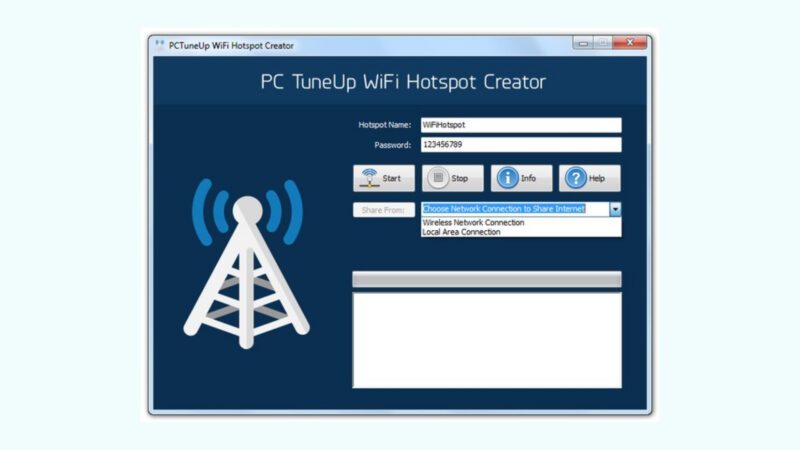
Phần mềm Virtual Router/Virtual Router Manager
Virtual Router Manager là phần mềm tạo điểm truy cập WiFi ảo miễn phí trên máy tính, giúp bạn dễ dàng tạo và tùy chỉnh cấu hình điểm truy cập cách đơn giản. Những tính năng của phần mềm này có thể kể đến:
- Tạo điểm phát WiFi, chia sẻ kết nối cho nhiều thiết bị.
- Khả năng chặn quảng cáo, miễn phí sử dụng.
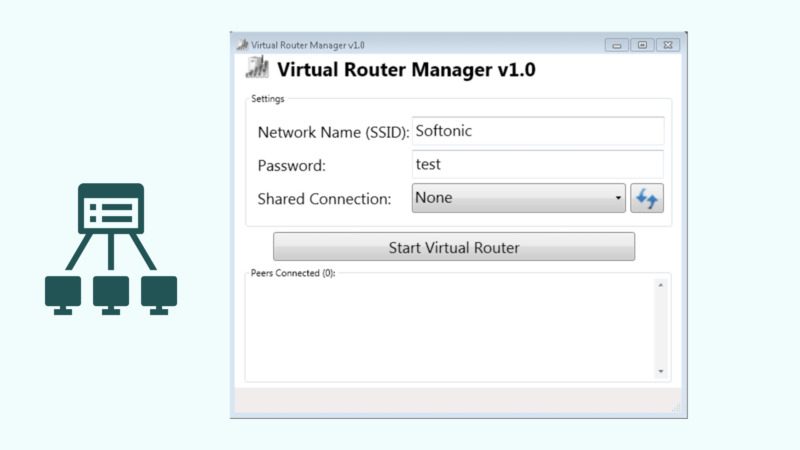
Phần mềm Maryfi
Là phần mềm của nhà phát hành MarySoft, giúp bạn tạo điểm truy cập WiFi cho các thiết bị khác trên máy tính hay laptop. Tiện lợi, đáng tin cậy và dễ sử dụng, đi cùng với một số tính năng nổi bật như:
- Khả năng tạo mật khẩu bảo vệ bằng các tiêu chuẩn mã hóa WPA2.
- Chia sẻ mạng không dây an toàn cho nhiều thiết bị khác nhau.
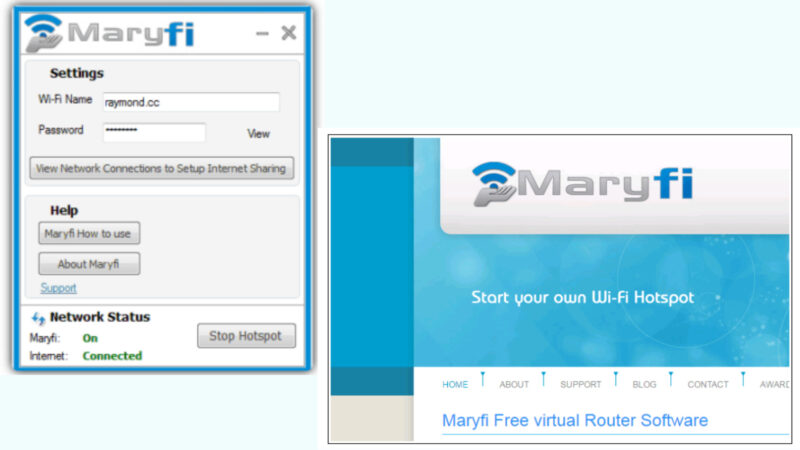
Phần mềm My WiFi Router
My WiFi Router giúp bạn chia sẻ WiFi Internet từ máy tính để bàn hay từ laptop cho nhiều thiết bị khác nhau bằng cách tạo ra một điểm truy cập WiFi Hotspot ảo, dựa trên một quá trình xác thực tương đối an toàn. Một số tính năng nổi bật của phần mềm là:
- Chia sẻ WiFi đến với nhiều thiết bị khác nhau cách dễ dàng.
- Dễ sử dụng, khả năng tạo mật khẩu và chỉ định các thiết bị được truy cập.
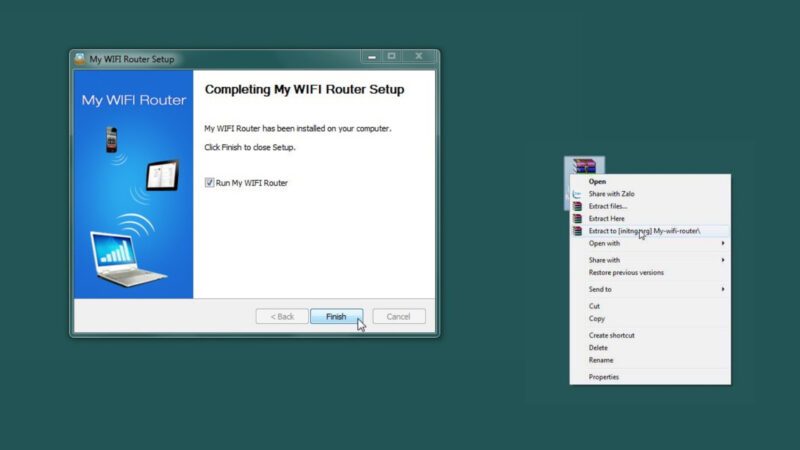
Cách phát WiFi từ máy tính để bàn không cần sử dụng phần mềm
Cách phát WiFi từ máy tính trên Windows 7
Với Windows 7, một hệ điều hành tuy khá cũ của Microsoft nhưng vẫn còn được nhiều người sử dụng hiện nay, việc phát WiFi từ máy tính không cần phần mềm khác hỗ trợ trở nên khá dễ dàng thông qua mục Network and Sharing Center.
Phát WiFi từ máy tính thông qua Network and Sharing Center
Để biến máy tính hay laptop chạy Windows 7 thành router WiFi thông qua Network and Sharing Center, các bạn làm như sau:
Bước 1: Mở Network and Sharing Center bằng cách nhấp vào biểu tượng Windows, chọn Control Panel, sau đó nhấn vào Network and Sharing Center.
Bước 2: Chọn Set up a new connection or network, sau đó kéo xuống dưới chọn tiếp mục Set up a wireless ad hoc (computer-to-computer) network, nhấn Next và tiếp tục nhấn Next trong cửa sổ kế tiếp.
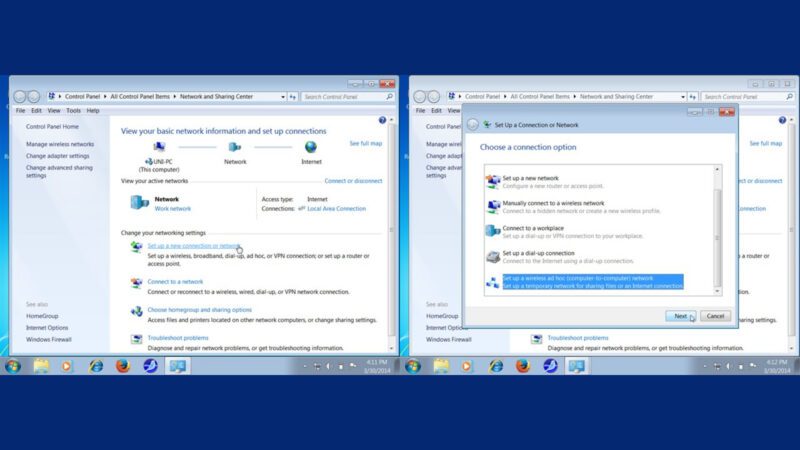
Bước 3: Thiết lập một số tùy chọn quan trọng:
- Network name: Tên cho mạng WiFi, bạn có thể tùy ý đặt.
- Security type: Tùy chọn bảo mật, các bạn nên chọn WPA2-Personal.
- Security key: Đặt mật khẩu cho mạng WiFi bạn tạo, sẽ không có bước này khi bạn để tùy chọn bảo mật là Open.
Bước 4: Nhấn Next để tiến hành thiết lập, sau đó bạn có thể tùy chọn kích hoạt thêm tính năng chia sẻ tập tin bằng cách nhấn chọn Turn on Internet connection sharing, đóng cửa sổ bằng cách nhấn Close.
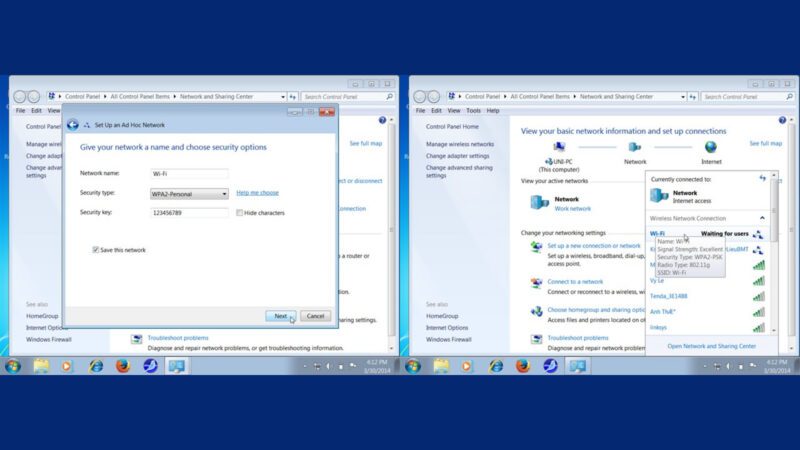
Bạn có thể kiểm tra mạng WiFi vừa tạo bằng cách nhấn vào danh sách mạng WiFi hiện có.
Cách phát WiFi từ máy tính trên Windows 10
Phát WiFi từ máy tính thông qua Windows Settings
Để có thể phát WiFi từ máy tính hay laptop chạy hệ điều hành Windows 10 thông qua Settings, bạn làm theo các bước sau:
Bước 1: Truy cập vào mục Network & Internet trong Settings của Windows.
Bước 2: Chọn mục Mobile hotspot, nhấn vào Edit.
Bước 3: Đổi tên WiFi và đặt mật khẩu, sau đó bấm Save.
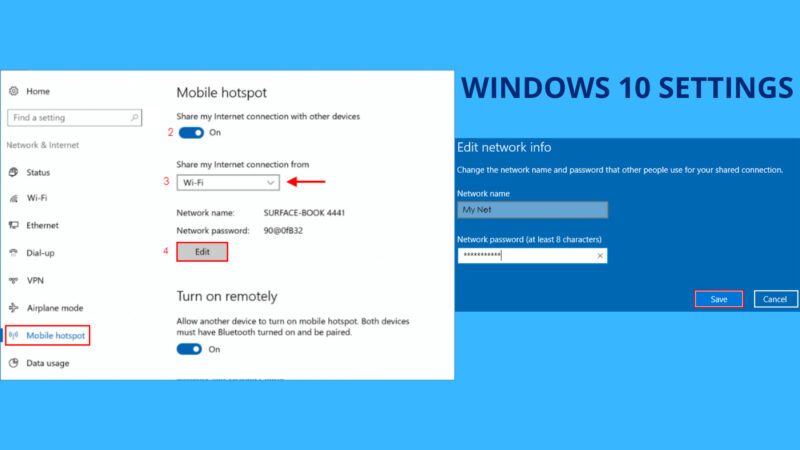
Bước 4: Tại mục Share my Internet connection with other devices, kích hoạt điểm phát WiFi bằng cách bật chế độ On.
Bạn có thể biết được những thông tin của một thiết bị khi nó được kết nối vào mạng WiFi ảo bạn vừa tạo, bao gồm tên thiết bị, địa chỉ IP,… Bạn có thể bật tắt chế độ chia sẻ WiFi này nhanh chóng trên thanh Taskbar của Windows.
Phát WiFi từ máy tính thông qua Command Prompt
Để có thể phát WiFi từ máy tính thông qua Command Prompt (cmd) theo các bước như sau:
Bước 1: Dùng thanh tìm kiếm Windows để tìm kiếm Command Prompt, chọn mở Run as administrator.
Bước 2: Sau khi mở cmd, bạn nhập lệnh “netsh wlan set hostednetwork mode=allow ssid=ten_WiFi key= mat_khau” rồi ấn Enter (ví dụ: “netsh wlan set hostednetwork mode=allow ssid=UTC2 key= 0987654321”).
Bước 3: Nhập tiếp lệnh “netsh wlan start hostednetwork” để khởi động điểm chia sẻ WiFi.
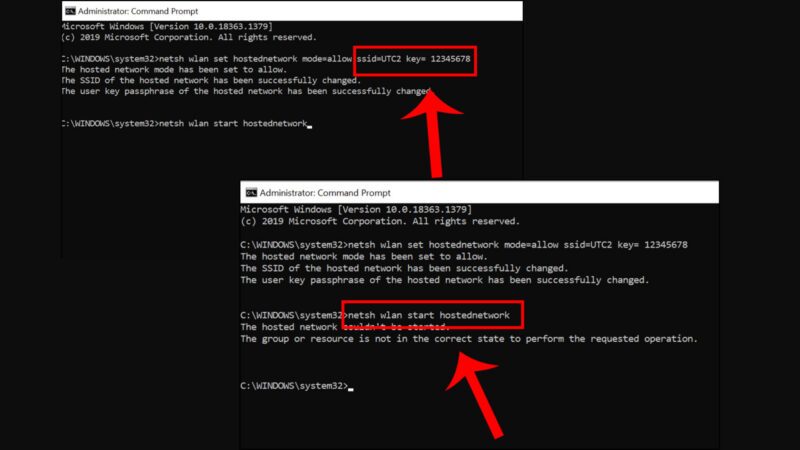
Bước 4: Nhấn tổ hợp phím Windows + R để mở hộp thoại Run, sau đó nhập lệnh “ncpa.cpl” và ấn OK để mở Network Connections.
Bước 5: Trong Network Connections, click chuột phải vào mạng WiFi đang sử dụng và chọn Properties.
Bước 6: Chọn Sharing và tick vào ô Allow other network users to connect through this computer’s Internet connection. Ở phần Home networking connection, nhấp vào dropdown và chọn card mạng tương ứng với WiFi bạn vừa tạo, nhấn Ok để hoàn tất.
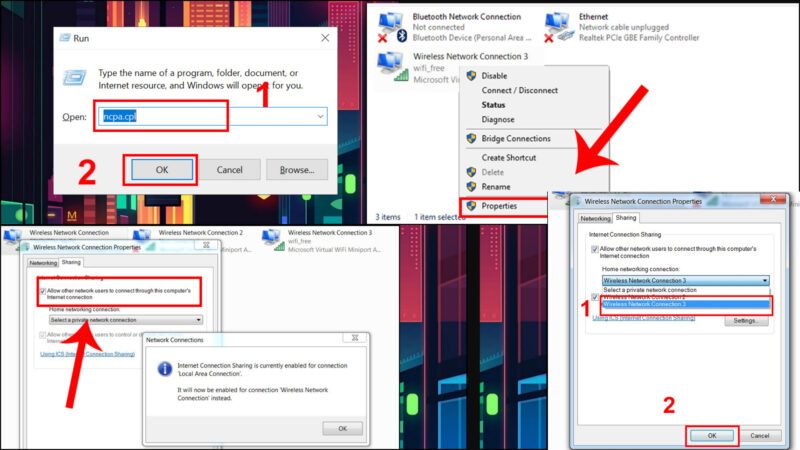
Phần mềm phát WiFi cho điện thoại
Phần mềm phát WiFi cho iPhone
Phần mềm phát WiFi cho iPhone? Với sự phát triển của công nghệ lẫn hệ điều hành iOS, ngày nay bạn có thể phát WiFi trên iPhone mà không cần bất cứ phần mềm bên thứ ba nào. Muốn phát WiFi trên iPhone, hãy làm theo những bước sau đây:
Bước 1: Bật nhanh WiFi, Bluetooth và dữ liệu di động trong Trung tâm kiểm soát.
Bước 2: Vào Cài đặt iPhone, chọn mục Điểm truy cập cá nhân và gạt bật công tắc Điểm truy cập cá nhân.
Bước 3: Ở phần Mật khẩu WiFi, hãy đặt lại mật khẩu của bạn theo ý thích.
Tên của mạng WiFi bạn thiết lập sẽ là tên thiết bị iPhone của bạn. Bằng cách bật điểm truy cập cá nhân, bạn đã có thể chia sẻ WiFi cho các thiết bị khác bằng cách sử dụng dữ liệu di động từ điện thoại của bạn mà không cần phần mềm bên thứ ba.
Phần mềm phát WiFi cho Android
Khác với hệ điều hành iOS chỉ dành cho iPhone của nhà Apple, Android của Google là một hệ điều hành mở, được tùy biến và sử dụng trên nhiều mẫu điện thoại khác nhau nên cách tạo điểm truy cập phát WiFi cũng khác nhau. Bạn hãy thử tìm mục Điểm truy cập cá nhân hay Điểm truy cập di động trong Cài đặt để có thể phát WiFi nhé.
Bởi vì là một hệ điều hành mở, sở hữu kho ứng dụng Google Play phong phú cùng định dạng file APK tiện lợi, bạn có thể cài đặt những ứng dụng bên thứ ba để hỗ trợ việc phát WiFi cách dễ dàng. Bạn chỉ cần kiếm từ khóa “phát WiFi” trên Google Play là đã có vô vàn sự chọn lựa, nổi bật trong số đó là ứng dụng Trạm phát WiFi di động.
Trên đây là các phần mềm phát WiFi “hot” nhất và tốt nhất dành cho bạn. Không thể xem nhẹ những lợi ích mà phần mềm phát WiFi mang đến cho chúng ta, nó rất tiện lợi và dễ dàng sử dụng ở mọi lúc mọi nơi.
Xem thêm:
- Cách Làm WiFi Mạnh Hơn Cho điện Thoại Ai Cũng Thực Hiện được
- Cách Phát WiFi Trên Máy Tính, điện Thoại Android Hay IOS Bạn Nên Biết
- Cách Phát WiFi Từ IPhone Chỉ Với 3 Bước đơn Giản
Nếu bạn thấy bài viết chia sẻ 10 phần mềm phát WiFi này hữu ích thì hãy Like và Share để team GhienCongNghe sản xuất nhiều nội dung chất lượng nữa nhé.